قررنا معاً عبر صفحة الموقع على الفيسبوك ان نتعلم برنامج مايكروسوفت وورد أولاً. انتهى التصويت بإختيار برنامج الوورد بنسبة 60%
الشرح هيكون على برنامج مايكروسوفت وورد 2010 تقدر تنزله من هنا.. بعد ما تنزل البرنامج وتثبته ابدأ معانا فى الشرح..
الملف إللى انت هتنزله ده موجود فيه مجموعة من البرامج اسمها Microsoft Office اللى هى مجموعة البرامج المكتبيه من شركة مايكروسوفت؛ وهى مشهورة بإسم برامج الأوفيس. أهم البرامج اللى موجوده هى برنامج الوورد بتاع كتابة التقارير والكتب، وبرنامج الإكسيل بتاع الجداول الحسابيه، وبرنامج الباوربوينت بتاع العروض التقديميه والشرح، وبرنامج الأكسس بتاع قواعد البيانات وهكذا..
احنا هنتعلم إزاى نوصل للبرنامج، وبعد كده المنطق اللى اتعمل بيه البرنامج، وبعد كده هنعرف كل تفاصيل التعامل مع برنامج الوورد، وهناخد حل لأشهر المشكلات اللى هتواجهنا أثناء التعامل مع برنامج الوورد، وكمان الطرق السريعة لعمل الحاجات المعقدة.
فى طرق كتير عشان نفتح برنامج الوورد من على الجهاز بتاعك اللى عليه ويندوز سبعة (windows 7)، أول طريقة هى عن طريق قائمة ابدأ (start menu) زى فى الصورة كده.
هتروح على قائمة ابدأ (start) وهتضغط على "كل البرامج" أو "All programs" بعد كده ابحث فى الفولدرات (المجلدات) لحد ما تلاقى فولدر "Microsoft Office" بعد ما تضغط على فولدر مايكروسوفت أوفيس، هتلاقى كل برامج مايكروسوفت أوفيس؛ اختار منهم برنامج "Microsoft Word 2010" وبس كده، هيفتح معاك البرنامج..
الطريقة التانية لفتح برنامج الوورد من على جهازك اللى عليه ويندوز سبعه هى عن طريق البحث من خلال قائمة ابدأ، زى فى الصورة كده..
لو كنت شغال على كمبيوتر أو لابتوب عليه ويندوز عشرة (windows 10)، ابحث عن كلمة "word" وهتلاقى البرنامج او ادخل على شاشة أو قائمة البرامج والتطبيقات وهتلاقى مجموعة برامج الأوفيس تحت بعض، اختار منهم برنامج "Microsoft Word 2010" وبس كده..
الصورة اللى فوق دى فيها أسماء المكونات بتاعة واجهة البرنامج، اقراهم بتركيز بحيث تعرف كل مكان اسمه ايه.. لما تقراهم كلهم وتعرف أماكنهم كمل معايا..
الـ Window Controls (فى الصورة اللى فوق) هى 3 أزرار للتحكم فى نافذة البرنامج.. التلات أزرار دول هتلاقيهم فى كل البرامج اللى بتشتغل عندك.. زر الـ X ده لإغلاق البرنامج والملف اللى انت فاتحه.. المربع بيكبر النافذة عشان تملا الشاشه.. المربعين اللى فوق بعض دول زر تصغير حجم النافذة.. علامة الناقص (-) لإخفاء نافذة البرنامج ويمكنك استدعاءه من شريط المهام أسفل الشاشه..
الـ Title Bar هتلاقى فيه مكتوبه اسم الملف اللى انت فاتحه واسم البرنامج اللى انت فاتح الملف عليه.. يعنى مثلاً مكتوب "Document1 - Microsoft Word" كلمة Document1 هى اسم الملف، وكلمة Microsoft Word هى اسم البرنامج اللى هو برنامج الوورد اللى احنا بنتعلمه ده..
الـ Quick Access Toolbar واسمه بالعربى "شريط أدوات الوصول السريع" وظيفته من اسمه كده، بيخليك تعمل الحاجه بسرعه.. يعنى مثلاً بدل ما تروح على قائمة ملف (file) وبعد كده تختار حفظ (save)، انت ممكن تضغط على زر الحفظ مباشرةً من شريط الوصول السريع.. وبس كده..
الـ Help Button ده زر بيفتحلك نافذة جديده فيها شرح كل حاجه فى برنامج الوورد بالصور، وهو مفيد جداً لو فى حاجه عايز تعملها ونسيتها ممكن تفتح المساعده (help) وتشوف تعملها إزاى..
الـ Document Information ده مكان بيقولك إنت فى صفحة رقم كام من المستند أو الملف إللى انت فاتحه يعنى مثلاً "page 2 of 15 " يعنى انت فى الصفحة رقم اتنين من الملف اللى هو عبارة عن 15 صفحة.. وكمان بيقولك عدد الكلمات اللى موجوده فى الملف مثال: words: 1345 .. وبيقولك اللغة اللى انت بتكتب بيها دلوقتى.. وبس كده..
هناخد باقى الحاجات دى فى وقتها.. اعرف اسماءها وأماكنها دلوقتى..
نيجى بقى لأهم جزء وهو الـ Ribbon و File Menu .. اللى هما أشرطة الأدوات وقائمة ملف.. بتوع إيه دوول ؟!
قائمة ملف بتتحكم فى الملف.. الموضوع منطقى أهو.. انت عايز تحفظ الملف، هتحفظه منين؟!.. من قائمة ملف وهتختار حفظ.. طيب أنا عايز افتح ملف جديد.. حلو انت عايز تفتح ايه "ملف" يبقى من قائمة ملف وتختار جديد.. وهكذا..
أما أشرطة الأدوات (Ribbon) دى بقى بتتحكم فى تفاصيل مختلفه داخل الملف.. ناخدهم واحده واحده.. أشرطة الأدوات عبارة عن تبويبات "تبويب" بالإنجليزى "tab" .. بص كده فى الصورة دى..
شايف التبويبات اللى هى Home و Insert و Page Layout و References و Mailings و Review و View دى التبويبات اللى جواها هتلاقى مجموعات الأزرار والأدوات.. كل مجموعة هتلاقى فيها أوامر خاصه بوظائف متشابهه.. هنتكلم عن كل ده بالتفصيل لكن خلينا نركز على المنطق اللى مبنى بيه البرنامج عشان نبقى فاهمين نفكر إزاى أثناء ما احنا شغالين على برنامج الوورد..
نبدأ بتبويب هووم "Home" .. كلمة home معناها بيت أو منزل.. بس مفيش بيت أو منزل فى الكمبيوتر ولا فى مجال البرمجة خالص.. أمال ايه ده؟! .. البيت أنت بتقعد فيه كتير عشان كده المبرمجين فى شركة مايكروسوفت عملوا التبويب ده هتلاقى فيه التعديلات الأساسية والأكثر استخداماً..
كلمة هووم home عموماً فى مجال البرمجة معناها أساسى أو رئيسى أو أكثر استخداماً .. زى كلمة Home Page معناها الصفحة الرئيسيه ودى بتلاقيها فى المواقع.. اللى هى الصفحه الرئيسيه للموقع.. وهكذا..
تبويب هووم home ده هو أول مكان تبص فيه وتدور على الحاجه اللى انت عايزها ولو ملقتش الحاجه دى تروح على التبويب اللى منطقى أن الامر يكون فيه.. يعنى لو بتدور على أمر يخليك تكبر الخط.. بص فى تبويب هووم، هتلاقيه علطووول..
التبويب التانى وهو تبويب Insert.. كلمة insert معناها يضيف أو يدرج.. يعنى ده تبويب الإدراج والإضافه.. يعنى لما تكون عايز تضيف أى حاجه تفكر في التبويب ده علطول.. عايز تضيف صورة؟.. يبقى من تبويب insert .. عايز تضيف جدول؟ يبقى من تبويب الادراج والاضافه اللى اسمه insert.. وهكذا..
التبويب التالت هو تبويب Page Layout .. كلمة Page معناها صفحة، وكلمة Layout معناها تخطيط.. تخطيط اللى هو انك تعمل مخطط توضخ فيه كل جزء من الورقة أو اللوحه عبارة عن ايه.. عشان كده Page Layout (تخطيط الصفحة) ده تبويب فيه كل الأوامر والأزرار الخاصة بتغيير وتنسيق الصفحة بشكل عام.. ده تبويب بيتحكم فى الصفحة على بعضها.. بيتخليك تغير فى الهوامش، واتجاه الصفحه، وحجم الصفحة، واطار الصفحه، .. وكتير من الحاجات اللى بتعملها للتعديل على تخطيط وشكل الصفحة ككل..
التبويب الرابع؛ تبويب References.. كلمة references معناها مَراجع (جَمْع مَرجِع).. التبويب ده ببساطه بيخليك تعمل فهرس للكتاب أو الملف اللى انت بتكتبه (Index) وبيعملك الفهرس فى شكل روابط داخليه لبداية كل عنوان فى الفهرس، وبيخليك كمان تعمل مراجع لكل جزئية فى الملف أو الكتاب أو البحث اللى انت بتعمله بأشكال مختلفه..
التبويب الخامس، تبويب Mailings.. كلمة mailings معناها مراسلات.. والتبويب ده بيخليك ترسل الملف أو المستند من داخل الوورد مباشرة عبر الانترنت لأى ايميل.. لكن هتحتاج حساب على outlook أو yahoo عشان تبعت بالشكل ده..
التبويب السادس: تبويب Review.. كلمة review معناها يراجع.. انت لما بتراجع بتشوف الأخطاء اللى فى الكتابه، أو بتقارن حاجات ببعض وهكذا.. عشان كده المبرمجين فى شركة مايكروسوفت عملولك تبويب المراجعه ده عشان تراجع الكلمات مكتوبه صح ولا غلط، تشوف عدد الكلمات اللى فى الملف، تترجم الكلام اللى انت عايزه، تعمل تعليقات (comments) على أجزاء معينه من الملف، تقارن ملفات ببعض داخل برنامج الوورد.. وهكذا..
التبويب السابع.. تبويب View.. كلمة view معناها يعرض أو يبين.. يعنى ده تبويب العرض.. التبويب ده كل مهمته هى تغيير طريقة عرض الملف بالطريقة المريحة ليك.. التبويب ده مش هيغير حاجه فى الملف نفسه.. كل اللى هيعمله هو انه هيخليك تشوف الملف بالطريقة اللى انت عايزها.. يعنى ممكن تشوف الملف فى شكل صفحات وده الشكل العادى اللى كلنا متعدوين عليه، وتقدر تشوف الملف بدون شكل الصفحات.. صفحة طويلة وفيها كلام ورا بعضه.. وممكن تعرض صفحتين جنب بعض.. ممكن تعمل زوم (تقريب = zoom) .. ممكن تعمل أكتر من نافذة من برنامج الوورد وده بيساعدك فى التعديل والمراجعه.. وهكذا..
فى كمان تبويبات مخصصه!.. ايه هى التبويبات المخصصه (custom tabs) أو التبويبات المتخصصه (specialized tabs).. التبويبات دى بتظهر لما أنت تحدد حاجه داخل الملف.. يعنى لما تحدد صورة داخل ملف الوورد، هتلاقى تبويب أو أكتر متخصصين فى تعديل الصور ظهروا زيادة فوق.. التبويبات دى بيكون فيها تعديلات خاصه بالحاجه اللى انت محددها.. يعنى لو محدد مربع نص هيظهرلك حاجات مختلفه عن لو محدد صورة.. وهكذا..
عرفنا ازاى نفكر أثناء ما احنا شغالين على برنامج الوورد.. عرفنا كل تبويب جواه فى أوامر خاصه بإيه.. عرفنا البرنامج بيتكون من ايه فى الأول..
طالما أنت فهمت المنطق بتاع التعامل مع البرنامج هتعرف تتعامل مع برنامج مايكروسوفت وورد 2003 القديم، وهتعرف تتعامل مع مايكروسوفت وورد 2010 اللى احنا شغالين عليه حالياً.. وهتعرف تتعامل مع برنامج مايكروسوفت وورد 2013 و 2016.. وأى اصدار من اصدارات برنامج مايكروسوفت وورد.. لأن التغييرات بتكون عبارة عن تغيير شكل أو اضافة مميزات..
المرة اللى جاية هنعرف إزاى نستخدم كل تبويب بالتفصيل إن شاء الله، وإزاى نعمل ملفات وتصميمات متكامله على برنامج الوورد، وهنعرف إزاى نحل أشهر المشكلات اللى هتواجهنا أثناء التعامل مع برنامج مايكروسوفت وورد..
ممكن تعرف من هنا كل اختصارات لوحة المفاتيح فى برنامج مايكروسوفت وورد!
تنساش تتابعنا على صفحتنا على الفيسبوك عشان تشوف كل جديد عن استخدام الكمبيوتر والموبايل بشكل احترافى..
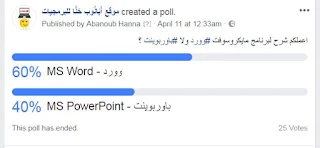 |
| رابط بوست التصويت على الصفحة |
نبدأ ببرنامج مايكروسوفت وورد زى ما اخترته أنتو..
الشرح هيكون على برنامج مايكروسوفت وورد 2010 تقدر تنزله من هنا.. بعد ما تنزل البرنامج وتثبته ابدأ معانا فى الشرح..
الملف إللى انت هتنزله ده موجود فيه مجموعة من البرامج اسمها Microsoft Office اللى هى مجموعة البرامج المكتبيه من شركة مايكروسوفت؛ وهى مشهورة بإسم برامج الأوفيس. أهم البرامج اللى موجوده هى برنامج الوورد بتاع كتابة التقارير والكتب، وبرنامج الإكسيل بتاع الجداول الحسابيه، وبرنامج الباوربوينت بتاع العروض التقديميه والشرح، وبرنامج الأكسس بتاع قواعد البيانات وهكذا..
موضوعنا النهارده هو إننا هنتعلم برنامج الوورد من المجموعة دى.. هنتعلم إيه بقااااا ؟!
احنا هنتعلم إزاى نوصل للبرنامج، وبعد كده المنطق اللى اتعمل بيه البرنامج، وبعد كده هنعرف كل تفاصيل التعامل مع برنامج الوورد، وهناخد حل لأشهر المشكلات اللى هتواجهنا أثناء التعامل مع برنامج الوورد، وكمان الطرق السريعة لعمل الحاجات المعقدة.
عرفنا هنتعلم ايه؟.. حلو.. أولاً إزاى نفتح برنامج مايكروسوفت وورد 2010 على الكمبيوتر أو اللابتوب ؟!
فى طرق كتير عشان نفتح برنامج الوورد من على الجهاز بتاعك اللى عليه ويندوز سبعة (windows 7)، أول طريقة هى عن طريق قائمة ابدأ (start menu) زى فى الصورة كده.
هتروح على قائمة ابدأ (start) وهتضغط على "كل البرامج" أو "All programs" بعد كده ابحث فى الفولدرات (المجلدات) لحد ما تلاقى فولدر "Microsoft Office" بعد ما تضغط على فولدر مايكروسوفت أوفيس، هتلاقى كل برامج مايكروسوفت أوفيس؛ اختار منهم برنامج "Microsoft Word 2010" وبس كده، هيفتح معاك البرنامج..
الطريقة التانية لفتح برنامج الوورد من على جهازك اللى عليه ويندوز سبعه هى عن طريق البحث من خلال قائمة ابدأ، زى فى الصورة كده..
لو كنت شغال على كمبيوتر أو لابتوب عليه ويندوز عشرة (windows 10)، ابحث عن كلمة "word" وهتلاقى البرنامج او ادخل على شاشة أو قائمة البرامج والتطبيقات وهتلاقى مجموعة برامج الأوفيس تحت بعض، اختار منهم برنامج "Microsoft Word 2010" وبس كده..
لو بتلاقى صعوبه إنك تبحث عن برنامج الوورد داخل ويندوز 10، ممكن تثبته على شريط المهام اللى تحت (Pin to taskbar) أو ممكن تثبته على قائمة ابدأ الرئيسية (Pin to start) زى فى الصورة كده..
شكل البرنامج.. هنبدأ نتعرف على الواجهه الرئيسيه لبرنامج معالجة النصوص (برنامج مايكروسوفت وورد )..
الصورة اللى فوق دى فيها أسماء المكونات بتاعة واجهة البرنامج، اقراهم بتركيز بحيث تعرف كل مكان اسمه ايه.. لما تقراهم كلهم وتعرف أماكنهم كمل معايا..
الـ Window Controls (فى الصورة اللى فوق) هى 3 أزرار للتحكم فى نافذة البرنامج.. التلات أزرار دول هتلاقيهم فى كل البرامج اللى بتشتغل عندك.. زر الـ X ده لإغلاق البرنامج والملف اللى انت فاتحه.. المربع بيكبر النافذة عشان تملا الشاشه.. المربعين اللى فوق بعض دول زر تصغير حجم النافذة.. علامة الناقص (-) لإخفاء نافذة البرنامج ويمكنك استدعاءه من شريط المهام أسفل الشاشه..
الـ Title Bar هتلاقى فيه مكتوبه اسم الملف اللى انت فاتحه واسم البرنامج اللى انت فاتح الملف عليه.. يعنى مثلاً مكتوب "Document1 - Microsoft Word" كلمة Document1 هى اسم الملف، وكلمة Microsoft Word هى اسم البرنامج اللى هو برنامج الوورد اللى احنا بنتعلمه ده..
الـ Quick Access Toolbar واسمه بالعربى "شريط أدوات الوصول السريع" وظيفته من اسمه كده، بيخليك تعمل الحاجه بسرعه.. يعنى مثلاً بدل ما تروح على قائمة ملف (file) وبعد كده تختار حفظ (save)، انت ممكن تضغط على زر الحفظ مباشرةً من شريط الوصول السريع.. وبس كده..
الـ Help Button ده زر بيفتحلك نافذة جديده فيها شرح كل حاجه فى برنامج الوورد بالصور، وهو مفيد جداً لو فى حاجه عايز تعملها ونسيتها ممكن تفتح المساعده (help) وتشوف تعملها إزاى..
الـ Document Information ده مكان بيقولك إنت فى صفحة رقم كام من المستند أو الملف إللى انت فاتحه يعنى مثلاً "page 2 of 15 " يعنى انت فى الصفحة رقم اتنين من الملف اللى هو عبارة عن 15 صفحة.. وكمان بيقولك عدد الكلمات اللى موجوده فى الملف مثال: words: 1345 .. وبيقولك اللغة اللى انت بتكتب بيها دلوقتى.. وبس كده..
هناخد باقى الحاجات دى فى وقتها.. اعرف اسماءها وأماكنها دلوقتى..
نيجى بقى لأهم جزء وهو الـ Ribbon و File Menu .. اللى هما أشرطة الأدوات وقائمة ملف.. بتوع إيه دوول ؟!
قائمة ملف بتتحكم فى الملف.. الموضوع منطقى أهو.. انت عايز تحفظ الملف، هتحفظه منين؟!.. من قائمة ملف وهتختار حفظ.. طيب أنا عايز افتح ملف جديد.. حلو انت عايز تفتح ايه "ملف" يبقى من قائمة ملف وتختار جديد.. وهكذا..
أما أشرطة الأدوات (Ribbon) دى بقى بتتحكم فى تفاصيل مختلفه داخل الملف.. ناخدهم واحده واحده.. أشرطة الأدوات عبارة عن تبويبات "تبويب" بالإنجليزى "tab" .. بص كده فى الصورة دى..
شايف التبويبات اللى هى Home و Insert و Page Layout و References و Mailings و Review و View دى التبويبات اللى جواها هتلاقى مجموعات الأزرار والأدوات.. كل مجموعة هتلاقى فيها أوامر خاصه بوظائف متشابهه.. هنتكلم عن كل ده بالتفصيل لكن خلينا نركز على المنطق اللى مبنى بيه البرنامج عشان نبقى فاهمين نفكر إزاى أثناء ما احنا شغالين على برنامج الوورد..
نبدأ بتبويب هووم "Home" .. كلمة home معناها بيت أو منزل.. بس مفيش بيت أو منزل فى الكمبيوتر ولا فى مجال البرمجة خالص.. أمال ايه ده؟! .. البيت أنت بتقعد فيه كتير عشان كده المبرمجين فى شركة مايكروسوفت عملوا التبويب ده هتلاقى فيه التعديلات الأساسية والأكثر استخداماً..
كلمة هووم home عموماً فى مجال البرمجة معناها أساسى أو رئيسى أو أكثر استخداماً .. زى كلمة Home Page معناها الصفحة الرئيسيه ودى بتلاقيها فى المواقع.. اللى هى الصفحه الرئيسيه للموقع.. وهكذا..
تبويب هووم home ده هو أول مكان تبص فيه وتدور على الحاجه اللى انت عايزها ولو ملقتش الحاجه دى تروح على التبويب اللى منطقى أن الامر يكون فيه.. يعنى لو بتدور على أمر يخليك تكبر الخط.. بص فى تبويب هووم، هتلاقيه علطووول..
التبويب التانى وهو تبويب Insert.. كلمة insert معناها يضيف أو يدرج.. يعنى ده تبويب الإدراج والإضافه.. يعنى لما تكون عايز تضيف أى حاجه تفكر في التبويب ده علطول.. عايز تضيف صورة؟.. يبقى من تبويب insert .. عايز تضيف جدول؟ يبقى من تبويب الادراج والاضافه اللى اسمه insert.. وهكذا..
التبويب التالت هو تبويب Page Layout .. كلمة Page معناها صفحة، وكلمة Layout معناها تخطيط.. تخطيط اللى هو انك تعمل مخطط توضخ فيه كل جزء من الورقة أو اللوحه عبارة عن ايه.. عشان كده Page Layout (تخطيط الصفحة) ده تبويب فيه كل الأوامر والأزرار الخاصة بتغيير وتنسيق الصفحة بشكل عام.. ده تبويب بيتحكم فى الصفحة على بعضها.. بيتخليك تغير فى الهوامش، واتجاه الصفحه، وحجم الصفحة، واطار الصفحه، .. وكتير من الحاجات اللى بتعملها للتعديل على تخطيط وشكل الصفحة ككل..
التبويب الرابع؛ تبويب References.. كلمة references معناها مَراجع (جَمْع مَرجِع).. التبويب ده ببساطه بيخليك تعمل فهرس للكتاب أو الملف اللى انت بتكتبه (Index) وبيعملك الفهرس فى شكل روابط داخليه لبداية كل عنوان فى الفهرس، وبيخليك كمان تعمل مراجع لكل جزئية فى الملف أو الكتاب أو البحث اللى انت بتعمله بأشكال مختلفه..
التبويب الخامس، تبويب Mailings.. كلمة mailings معناها مراسلات.. والتبويب ده بيخليك ترسل الملف أو المستند من داخل الوورد مباشرة عبر الانترنت لأى ايميل.. لكن هتحتاج حساب على outlook أو yahoo عشان تبعت بالشكل ده..
التبويب السادس: تبويب Review.. كلمة review معناها يراجع.. انت لما بتراجع بتشوف الأخطاء اللى فى الكتابه، أو بتقارن حاجات ببعض وهكذا.. عشان كده المبرمجين فى شركة مايكروسوفت عملولك تبويب المراجعه ده عشان تراجع الكلمات مكتوبه صح ولا غلط، تشوف عدد الكلمات اللى فى الملف، تترجم الكلام اللى انت عايزه، تعمل تعليقات (comments) على أجزاء معينه من الملف، تقارن ملفات ببعض داخل برنامج الوورد.. وهكذا..
التبويب السابع.. تبويب View.. كلمة view معناها يعرض أو يبين.. يعنى ده تبويب العرض.. التبويب ده كل مهمته هى تغيير طريقة عرض الملف بالطريقة المريحة ليك.. التبويب ده مش هيغير حاجه فى الملف نفسه.. كل اللى هيعمله هو انه هيخليك تشوف الملف بالطريقة اللى انت عايزها.. يعنى ممكن تشوف الملف فى شكل صفحات وده الشكل العادى اللى كلنا متعدوين عليه، وتقدر تشوف الملف بدون شكل الصفحات.. صفحة طويلة وفيها كلام ورا بعضه.. وممكن تعرض صفحتين جنب بعض.. ممكن تعمل زوم (تقريب = zoom) .. ممكن تعمل أكتر من نافذة من برنامج الوورد وده بيساعدك فى التعديل والمراجعه.. وهكذا..
فى كمان تبويبات مخصصه!.. ايه هى التبويبات المخصصه (custom tabs) أو التبويبات المتخصصه (specialized tabs).. التبويبات دى بتظهر لما أنت تحدد حاجه داخل الملف.. يعنى لما تحدد صورة داخل ملف الوورد، هتلاقى تبويب أو أكتر متخصصين فى تعديل الصور ظهروا زيادة فوق.. التبويبات دى بيكون فيها تعديلات خاصه بالحاجه اللى انت محددها.. يعنى لو محدد مربع نص هيظهرلك حاجات مختلفه عن لو محدد صورة.. وهكذا..
عرفنا ازاى نفكر أثناء ما احنا شغالين على برنامج الوورد.. عرفنا كل تبويب جواه فى أوامر خاصه بإيه.. عرفنا البرنامج بيتكون من ايه فى الأول..
طالما أنت فهمت المنطق بتاع التعامل مع البرنامج هتعرف تتعامل مع برنامج مايكروسوفت وورد 2003 القديم، وهتعرف تتعامل مع مايكروسوفت وورد 2010 اللى احنا شغالين عليه حالياً.. وهتعرف تتعامل مع برنامج مايكروسوفت وورد 2013 و 2016.. وأى اصدار من اصدارات برنامج مايكروسوفت وورد.. لأن التغييرات بتكون عبارة عن تغيير شكل أو اضافة مميزات..
المرة اللى جاية هنعرف إزاى نستخدم كل تبويب بالتفصيل إن شاء الله، وإزاى نعمل ملفات وتصميمات متكامله على برنامج الوورد، وهنعرف إزاى نحل أشهر المشكلات اللى هتواجهنا أثناء التعامل مع برنامج مايكروسوفت وورد..
ممكن تعرف من هنا كل اختصارات لوحة المفاتيح فى برنامج مايكروسوفت وورد!
تنساش تتابعنا على صفحتنا على الفيسبوك عشان تشوف كل جديد عن استخدام الكمبيوتر والموبايل بشكل احترافى..

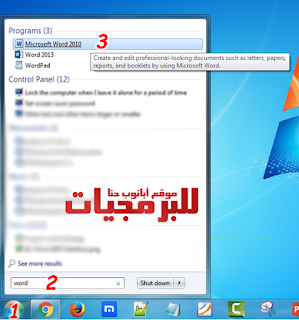


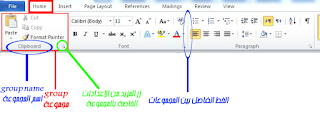










👏
ردحذفمفيد
ردحذف